X
Nuestro equipo de editores e investigadores capacitados han sido autores de este artículo y lo han validado por su precisión y amplitud.
wikiHow's Content Management Team revisa cuidadosamente el trabajo de nuestro personal editorial para asegurar que cada artículo cumpla con nuestros altos estándares de calidad.
Este artículo ha sido visto 8748 veces.
Este artículo te enseñará cómo desactivar las notificaciones de WhatsApp en un Android. Puedes bloquear todas las notificaciones desde la configuración del dispositivo o únicamente desactivar algunas de las opciones de notificaciones, como el “Tono de notificaciones” o las “Notificaciones emergentes”
Pasos
Método 1
Método 1 de 2:Bloquear todas las notificaciones
Método 1
-
1Abre el menú Ajustes del dispositivo Android. La aplicación Ajustes tiene normalmente el ícono de un engranaje o de una llave inglesa.
-
2Pulsa Administrador de aplicaciones o Apps. En el menú Ajustes, busca el menú de aplicaciones de tu dispositivo y ábrelo. Este es el mismo menú en el que puedes desactivar o desinstalar aplicaciones en Android.
- En la mayoría de los dispositivos Android, esta opción aparecerá como "Administrador de aplicaciones" o "Apps", pero puede tener nombres ligeramente distintos en algunos otros dispositivos.
-
3Ve hacia abajo y pulsa WhatsApp. Esta acción abrirá la página Información de la aplicación de WhatsApp.
-
4Desactiva todas las notificaciones. Dependiendo del modelo del dispositivo y del software actual, puedes tener que desactivar una casilla que diga Mostrar notificaciones o deslizar un botón que diga Bloquear notificaciones.
- Si ves el menú Notificaciones en la página Información de aplicación, púlsalo, luego desliza el botón Bloquear todas' a la posición “Encendido”.
- Si no ves el menú Notificaciones en la página Información de aplicación, busca la casilla Mostrar notificaciones en la parte superior de la pantalla y desactívala.
-
5Confirma la acción. Algunos dispositivos te pedirán que confirmes que deseas desactivar las notificaciones. En este caso, pulsa OK o Confirmar para guardar estos ajustes. Ya no verás ninguna notificación de WhatsApp ni en la pantalla de inicio ni en la bandeja de notificaciones.Anuncio
Método 2
Método 2 de 2:Personalizar las opciones de notificaciones
Método 2
-
1Abre WhatsApp Messenger. El ícono de WhatsApp es el ícono del globo de diálogo verde que tiene un teléfono blanco en él.
-
2Pulsa el botón Menú. Este botón se ve como tres puntos verticales en la esquina superior derecha de la pantalla de inicio de WhatsApp. Esta acción abrirá un menú desplegable.
- Si WhatsApp abre una conversación, el botón de los tres puntos funcionará de manera distinta. En este caso, pulsa el botón de retroceso para volver a la pantalla CHATS, luego pulsa el botón Menú.
-
3Pulsa Ajustes. Esta acción abrirá el menú Ajustes de WhatsApp.
-
4Pulsa Notificaciones. Esta opción está al lado del ícono de una campana en el menú Ajustes. Aquí, puedes personalizar todas las notificaciones y desactivar las que no te parezcan útiles.
-
5Desactiva la casilla Tonos de conversación. Desactiva todos los tonos de conversación desactivando esta casilla en la parte superior del menú Notificaciones. Esta opción hará que se deje de reproducir el sonido del chat cuando recibas o envíes un mensaje en una conversación.
-
6Personaliza tus Notificaciones de mensaje. Bajo el título "Notificaciones de mensaje", puedes desactivar o cambiar el “Tono de notificación”, la opción “Vibración”, la “Notificación emergente” y la notificación “Luz”. Estos ajustes se aplicarán a todas tus conversaciones personales de chat.
- Pulsa Tono de notificación, selecciona Ninguno y luego pulsa OK para desactivar esta opción. El dispositivo dejará de reproducir un sonido cuando recibas una notificación.
- Pulsa Vibración y selecciona Desactivada para desactivar esta opción. Cuando la desactives las notificaciones no harán que el dispositivo vibre.
- Pulsa Notificación emergente y selecciona Nunca mostrar ventana emergente para desactivar esta opción. De esta manera, no verás una notificación emergente en la pantalla de inicio del dispositivo cuando recibas un nuevo mensaje.
- Pulsa Luz y selecciona Ninguno para desactivar esta opción. De esta manera, la luz de la notificación del dispositivo no titilará cuando recibas un nuevo mensaje.
-
7Ve hacia abajo y personaliza las Notificaciones de grupo. Verás una sección separada para personalizar las notificaciones de chat de grupo. Tendrás las mismas cuatro opciones que en las "Notificaciones de mensaje" de esta sección para desactivar o cambiar el Tono de notificación, la opción Vibración, la Notificación emergente y las notificaciones de Luz.
-
8Ve hacia abajo y personaliza las Notificaciones de llamadas. Puedes desactivar o cambiar los ajustes de “Tono” y de “Vibración” para las llamadas que recibas en WhatsApp.
- Pulsa Tono, selecciona Ninguno y luego pulsa OK. La opción de tono se establecerá ahora en Silencioso. El dispositivo no sonará cuando recibas una llamada en WhatsApp.
- Pulsa Vibración y selecciona Desactivada para desactivar esta opción. Cuando la desactives, las llamadas entrantes de WhatsApp no harán que el dispositivo vibre.
Anuncio
Acerca de este wikiHow
Anuncio




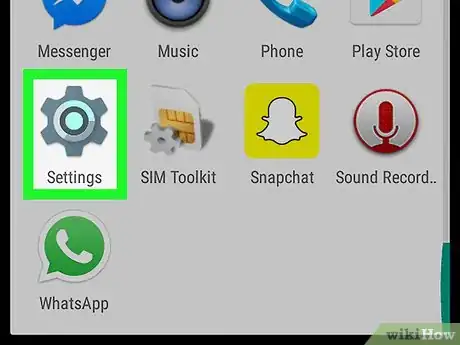
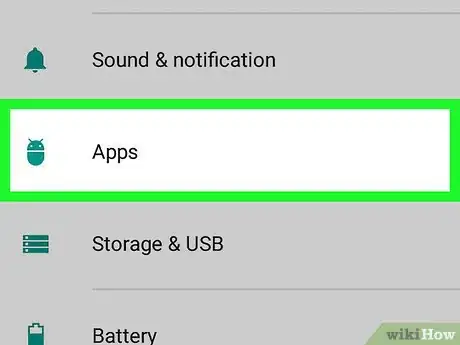
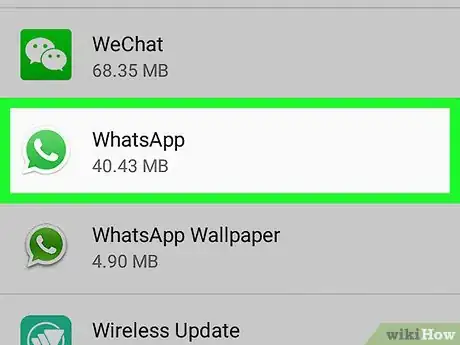
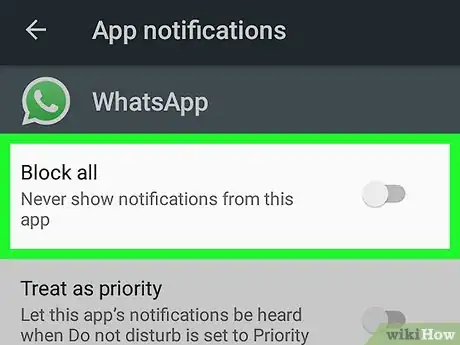
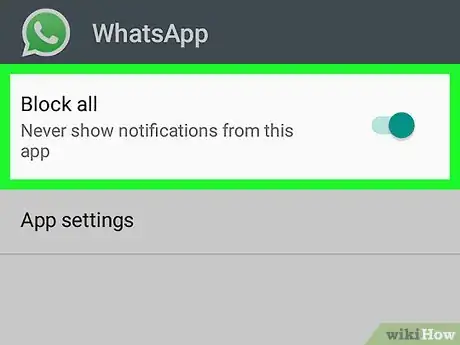
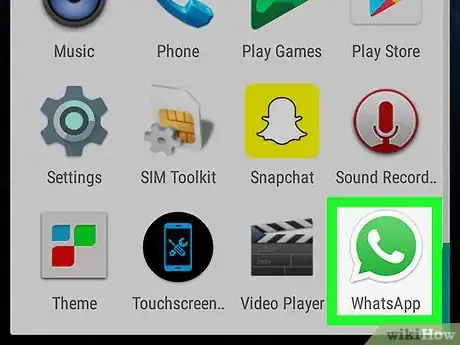
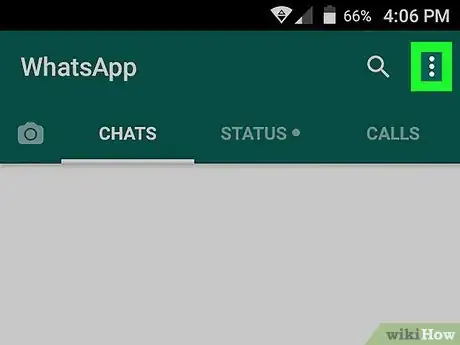
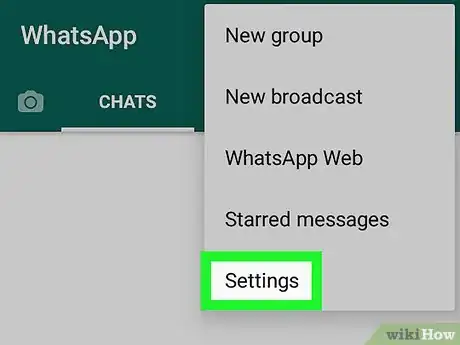
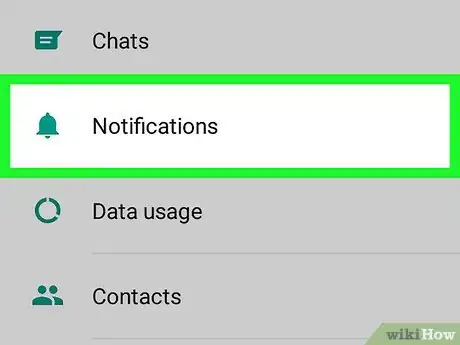
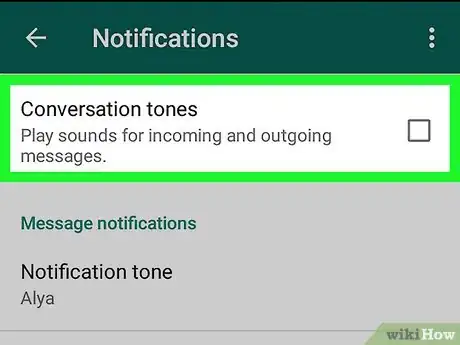
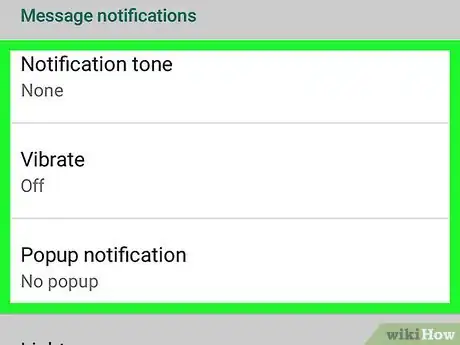
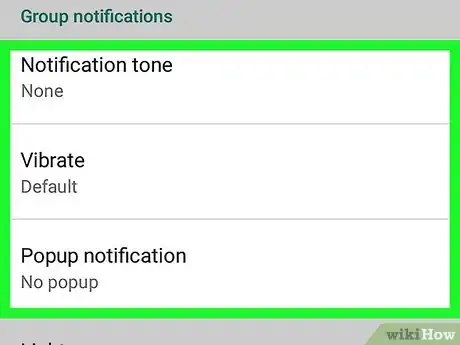
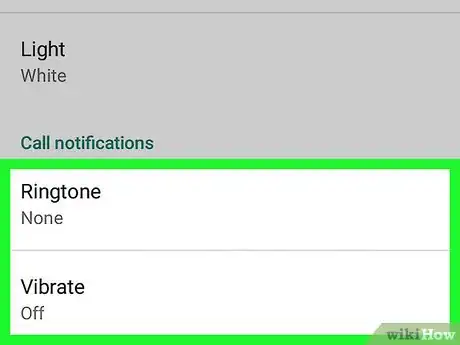



















wikiHow's Content Management Team revisa cuidadosamente el trabajo de nuestro personal editorial para asegurar que cada artículo cumpla con nuestros altos estándares de calidad. Este artículo ha sido visto 8748 veces.